
เนื้อหา
หากคุณต้องการทำสิ่งต่าง ๆ ได้เร็วขึ้นบน Mac ของคุณการใช้แป้นพิมพ์ลัดเป็นวิธีที่ดีที่สุดในการเพิ่มผลผลิตโดยไม่ต้องตัดมุม นี่คือวิธีปรับแต่งแป้นพิมพ์ลัดใน OS X
แม้ว่าจะมีวิธีเฉพาะในการทำบางสิ่งบางอย่างบน Mac ของคุณ แต่ก็มีวิธีการทำที่เร็วกว่าเสมอ แป้นพิมพ์ลัดเป็นวิธีที่ได้รับความนิยมมากที่สุดในการทำสิ่งต่าง ๆ ให้เร็วขึ้นและบางครั้งก็เป็นวิธีเดียวที่จะทำให้เสร็จ (เช่นถ่ายภาพหน้าจอ)
คุณอาจรู้จักแป้นพิมพ์ลัดพื้นฐานเช่นคัดลอกและวาง แต่มีวิธีที่ผู้ใช้ทุกคนควรรู้
นอกจากนี้คุณยังสามารถปรับแต่งแป้นพิมพ์ลัดใน OS X เพื่อเปลี่ยนแปลงได้ตามที่คุณต้องการ แป้นพิมพ์ลัดบางแป้นมีประโยชน์อย่างเหลือเชื่อ แต่อาจทำให้สับสนเนื่องจากอาจต้องกดปุ่มสามปุ่มขึ้นไปและเมื่อคุณต้องการจดจำแป้นพิมพ์ลัดจำนวนหนึ่งแป้นอาจทำให้สับสนได้อย่างรวดเร็ว
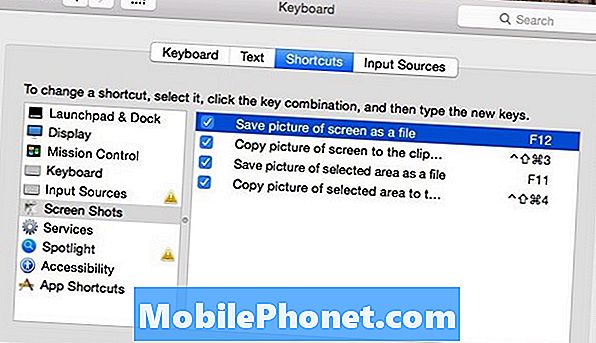
นี่คือวิธีปรับแต่งแป้นพิมพ์ลัดใน OS X ซึ่งหวังว่าจะทำให้การจำแป้นพิมพ์ลัดง่ายขึ้น
การปรับแต่งแป้นพิมพ์ลัด
แป้นพิมพ์ลัดเดียวที่ทำให้เกิดความสับสนอย่างเหลือเชื่อคือการจับภาพหน้าจอ Cmd + Shift + 3 จะจับภาพหน้าจอของ Mac และบันทึกเป็นไฟล์ลงบนเดสก์ท็อปของคุณ แน่นอนว่าการรวมคีย์นี้ไม่ยากอย่างที่จะจำ แต่มันก็ค่อนข้างยากที่จะทำได้ด้วยมือเดียว โชคดีที่คุณสามารถเปลี่ยนทางลัดนี้เป็นสิ่งที่ง่ายต่อการใช้งานบนแป้นพิมพ์
หากต้องการเปลี่ยนแป้นพิมพ์ลัดคุณจะต้องไปที่ ค่ากำหนดของระบบ> คีย์บอร์ด> ทางลัด. นำทางไปยังช็อตคัทที่เฉพาะเจาะจงโดยเลือกหมวดหมู่ในแถบด้านข้างซ้าย ฉันตัดสินใจที่จะคลิก ภาพหน้าจอ และเปลี่ยนทางลัดบางอย่างให้ง่ายขึ้น
เมื่อคุณพบทางลัดที่คุณต้องการเปลี่ยนเพียงคลิกที่แป้นพิมพ์ลัดไปทางขวาและป้อนในแป้นพิมพ์ลัดใหม่ ฉันเปลี่ยนทางลัดสำหรับการจับภาพหน้าจอเป็น F12 ฉันจะต้องกดปุ่มฟังก์ชั่นแล้วกด F12 แต่มันก็ยังง่ายกว่า Cmd + Shift + 3 ในความคิดของฉัน

อย่างไรก็ตามสิ่งที่ยอดเยี่ยมเกี่ยวกับการปรับแต่งคือคุณสามารถเปลี่ยนเป็นอะไรก็ได้ที่คุณต้องการเพื่อให้ง่ายขึ้นสำหรับคุณ คุณสามารถปิดการใช้งานแป้นพิมพ์ลัดบางตัวที่คุณต้องการ ตัวอย่างเช่นหากคุณไม่ได้ใช้ Mission Control คุณสามารถเพียงแค่ปิดการใช้งานแป้นพิมพ์ลัดทั้งหมดที่เกี่ยวข้องกับ Mission Control เพื่อที่คุณจะไม่ได้กดปุ่มลัดและเปิดใช้งานโดยไม่ตั้งใจ
แป้นพิมพ์ลัดที่มีประโยชน์ที่คุณควรรู้
มีแป้นพิมพ์ลัดมากมายใน OS X แต่ที่นี่มีอยู่บ้างที่ดีที่จะรู้และสามารถช่วยคุณประหยัดเวลาและป้องกันไม่ให้คุณเสียสติ
cmd + Shift + V - วางข้อความที่คัดลอกโดยไม่จัดรูปแบบ (เช่นถ้าเป็นตัวหนาหรือตัวเอียงเมื่อคุณคัดลอก)
cmd + Shift + T - เปิดแท็บที่คุณอาจปิดอีกครั้งโดยไม่ตั้งใจ
Cmd + ` - สลับไปมาระหว่างหน้าต่างต่าง ๆ จากแอพพลิเคชั่นเดียวกับที่คุณเปิด

cmd + Shift + F - เปิดและแสดงผลทันที ไฟล์ทั้งหมดของฉัน หน้าต่าง.
cmd + N - เปิดหน้าต่าง Finder ใหม่
Cmd + เลือก + Esc - เปิดหน้าต่าง Force Quit ที่คุณสามารถเลือกแอพเพื่อออกจาก Force Quit
cmd + Tab - นำตัวสลับแอปขึ้นมาเพื่อสลับระหว่างแอพ
Shift + เลือก + ปริมาณ - ปรับระดับเสียงโดยเพิ่มทีละไตรมาสเพื่อให้สามารถควบคุมระดับเสียงได้ดีขึ้น
cmd + Space - นำ OS X Spotlight Search มาใช้


